TagSearch ermöglicht die Einbindung eines konfigurierbaren Suchfeldes in Inhaltsseiten.
Tag einfügen[Bearbeiten | Quelltext bearbeiten]
Das Tag <bs:tagsearch /> kann direkt im visuellen Bearbeitungsmodus eingefügt und konfiguriert werden.
Gehen Sie hierzu in der Editorleiste auf Einfügen > Zauberwort. Wählen Sie "tagsearch" aus dem Dialog und klicken Sie auf Fertig. Dadurch wird der Konfigurationsoptionen-Dialog auf der Seite geöffnet. Passen Sie die Optionen an und clicken Sie anschließend auf Einfügen.
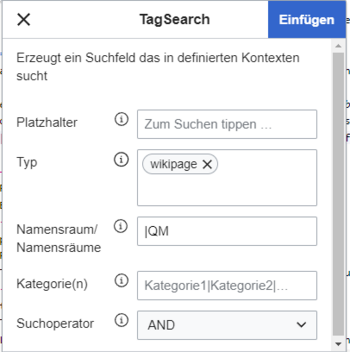
| Parameter | Anzeigename | Beschreibung |
|---|---|---|
| paceholder | Platzhalter | Text, der im Suchfeld angezeigt werden soll, bevor ein Suchbegriff eingegeben wird |
| typ | Typ | Liste der zu durchsuchenden Typen von Suchentitäten. Standardmäßig verfügbare Suchentitäten sind: wikipage, specialpages, repofile (interne Dateien), externalfile, socialentity. Mehrere Werte können durch einen senkrechten Strich (|) getrennt eingegeben werden - "wikipage|repofile" |
| namespace | Namensräum(e) | Liste der Namensräume, in denen gesucht werden soll. Namensräume können mit ihren IDs oder Namen, getrennt durch einen senkrechten Strich (|), eingegeben werden. IDs und Namen können nicht gemischt werden. Korrekte Einträge sind: "1|6|8", "Help|QM", ungültig ist "1|QM".
Um im Hauptnamensraum zu suchen, verwenden Sie ein Leerzeichen als Wert (z. B. " " oder " |Template") |
| category | Kategorie(n) | Liste der Kategorien, in denen gesucht werden soll. Mehrere Kategorien müssen durch einen senkrechten Strich (|) getrennt werden - "Cat1|Cat2" |
| operator | Suchoperator | Gilt nur für Kategorien. Der Operator „AND“ findet nur Seiten, die mit allen Kategorien getagged sind, während der Operator „OR“ Seiten anzeigt, die mit mindestens einer der Kategorien getagged sind. |
Standard Suchfeld[Bearbeiten | Quelltext bearbeiten]
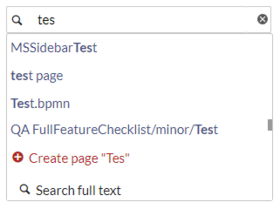
Anpassung des Stils[Bearbeiten | Quelltext bearbeiten]
Der Stil des Suchfelds kann über CSS angepasst werden.
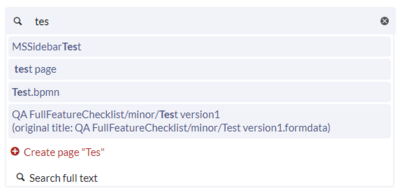
Kopieren Sie z.B. folgende Anweisungen in die Seite MediaWiki:Common.css:
/*Tagsearch */
.bs-tagsearch-cnt .bs-tagsearch-form .btn {
height: 40px;
border-radius: 5px 0 0 5px;
background-color:#f1f3f9;
border-color: #f1f3f9;
padding-left:10px
}
.bs-tagsearch-cnt .bs-tagsearch-form {
min-width: 180px;
max-width: 650px;
margin: 0 auto;
position: relative;
align-items: stretch;
width: 570px;
}
.bs-tagsearch-cnt .bs-extendedsearch-searchbar-wrapper {
display: table;
width: 570px;
background-color: #f1f3f9!important;
border-radius: 0 5px 5px 0;
border-color: #f1f3f9;
}
.bs-tagsearch-cnt .bs-tagsearch-form input
{
height: 40px;
width:100%;
font-size: 1em;
background-color: #f1f3f9!important;
border-radius: 0 5px 5px 0;
border: 1px solid #f1f3f9!important;
}
.bs-tagsearch-cnt .bs-tagsearch-form .bs-extendedsearch-searchbar-wrapper .bs-extendedsearch-searchbar-clear {
background-color: #f1f3f9!important;
border: 1px solid #f1f3f9!important;
border-left: none;
border-radius: 0 5px 5px 0;
width: 1%;
padding-right: 16px;
}
.bs-extendedsearch-autocomplete-popup.compact .bs-extendedsearch-autocomplete-popup-primary {
font-size: 1em;
width: 100%;
padding-bottom: 5px;
overflow: hidden;
}
.bs-tagsearch-cnt .bs-extendedsearch-autocomplete-popup.compact .bs-extendedsearch-autocomplete-popup-primary > .bs-extendedsearch-autocomplete-popup-primary-item {
padding: 5px;
position: relative;
line-height:1.3em;
height:auto;
max-height:4em;
background:#f1f3f9;
margin:3px;
border-radius:4px
}
.bs-tagsearch-cnt .bs-tagsearch-form .bs-extendedsearch-autocomplete-popup.compact {
top: 42px !important;
left: 5px;
width: 558px !important;
border: 2px solid #f1f3f9;
}